- Parte 1. Cómo borrar caché y cookies en iPhone en la aplicación de configuración
- Parte 2. Cómo borrar el caché y las cookies en el iPhone mediante la descarga de la aplicación
- Parte 3. Cómo borrar caché y cookies en iPhone con FoneLab iPhone Cleaner
- Parte 4. Cómo borrar el caché y las cookies en el iPhone reinstalando la aplicación
- Parte 5. Preguntas frecuentes sobre la limpieza de cachés y cookies en iPhone
Borre fácilmente todos los contenidos y configuraciones en iPhone, iPad o iPod de forma completa y permanente.
- Borrar archivos basura de iPhone
- Borrar la caché del iPad
- Borrar iPhone Safari Cookies
- Borrar caché de iPhone
- Borrar la memoria del iPad
- Borrar iPhone Safari History
- Eliminar contactos de iPhone
- Eliminar iCloud Backup
- Eliminar correos electrónicos de iPhone
- Eliminar iPhone WeChat
- Eliminar iPhone WhatsApp
- Eliminar mensajes de iPhone
- Eliminar fotos de iPhone
- Eliminar lista de reproducción de iPhone
- Eliminar contraseña de restricciones de iPhone
Borrar caché y cookies en iPhone usando la mejor guía
 Actualizado por Lisa ou / 04 de abril de 2023 14:20
Actualizado por Lisa ou / 04 de abril de 2023 14:20Si usa su iPhone con frecuencia o es un experto en tecnología, es de conocimiento común borrar el caché y las cookies de su dispositivo de vez en cuando. Hacer esto mejora el rendimiento de su iPhone y lo ayuda a evitar problemas simples como el retraso. Pero aparte de eso, también protege su privacidad cada vez que borra las cookies y el caché en el iPhone. Se sabe que estos cachés y cookies guardan información. Por lo tanto, eliminarlos ayudará a evitar que terceros y sitios web lo sigan a través de la web, ya que se eliminará su información guardada.
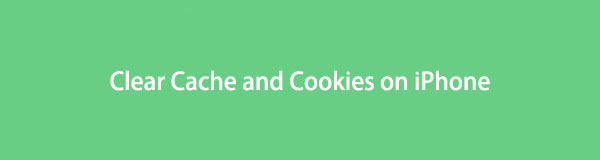
Ahora que estás decidido a borrar las cachés y las cookies de tu iPhone, es hora de encontrar una forma útil de eliminarlas. Afortunadamente, encontramos los métodos adecuados para limpia esta basura de tu iPhone, ya sea desde una aplicación que instaló desde la App Store o no. Además, una herramienta de terceros también estará disponible a continuación para hacer que la eliminación de caché y cookies sea más adecuada y manejable. Pase amablemente a las partes a continuación para comenzar el proceso de compensación.

Lista de Guías
- Parte 1. Cómo borrar caché y cookies en iPhone en la aplicación de configuración
- Parte 2. Cómo borrar el caché y las cookies en el iPhone mediante la descarga de la aplicación
- Parte 3. Cómo borrar caché y cookies en iPhone con FoneLab iPhone Cleaner
- Parte 4. Cómo borrar el caché y las cookies en el iPhone reinstalando la aplicación
- Parte 5. Preguntas frecuentes sobre la limpieza de cachés y cookies en iPhone
FoneLab iPhone Cleaner es el mejor limpiador de datos de iOS que puede borrar fácilmente todos los contenidos y configuraciones o datos específicos en iPhone, iPad o iPod Touch.
- Limpie los datos no deseados de iPhone, iPad o iPod touch.
- Borre los datos rápidamente con sobrescritura única, lo que puede ahorrarle tiempo para una gran cantidad de archivos de datos.
- Es seguro y fácil de usar.
Parte 1. Cómo borrar caché y cookies en iPhone en la aplicación de configuración
Ir a la aplicación Configuración puede proporcionar múltiples formas de borrar el caché y las cookies en su iPhone. Y una de ellas es accediendo a tu Configuración de Safari. Este método borra los datos del sitio web, incluidos basura, caché y cookies. Además, si deseas incluir el historial de tu navegador en la eliminación, este método te lo permitirá. Sus pasos son uno de los más fáciles.
Consulte las siguientes instrucciones a continuación para comprender cómo borrar las cookies y el caché en el iPhone en Configuración:
Paso 1En su iPhone, acceda a la aplicación Configuración y desplácese hacia abajo para tocar Safari. Cuando aparezcan las opciones de Safari, verás el Borrar historial y datos del sitio web pestaña debajo del Privacidad y seguridad sección. Mientras tanto, también verás el Avanzado pestaña en la parte inferior.
Paso 2Si desea borrar los cachés y las cookies junto con el historial de su sitio web, toque el Borrar historial y datos del sitio web pestaña para borrarlos. Si no, toca el Avanzado para pasar a la siguiente pantalla.
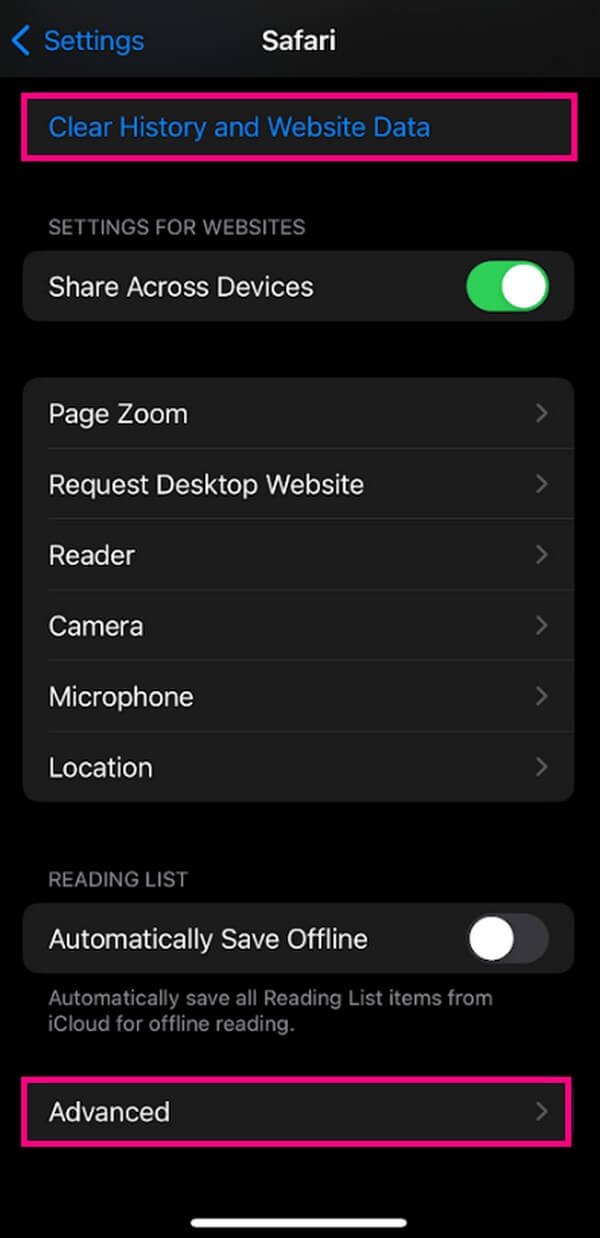
Paso 3A continuación, toque el página web de datos pestaña, que le llevará a la última pantalla. Toque en el Eliminar todos los datos de los sitios web opción en la parte inferior. Luego se deslizará hacia arriba un cuadro de diálogo para confirmar su decisión. Proceder a tocar Eliminar ahora para terminar el proceso
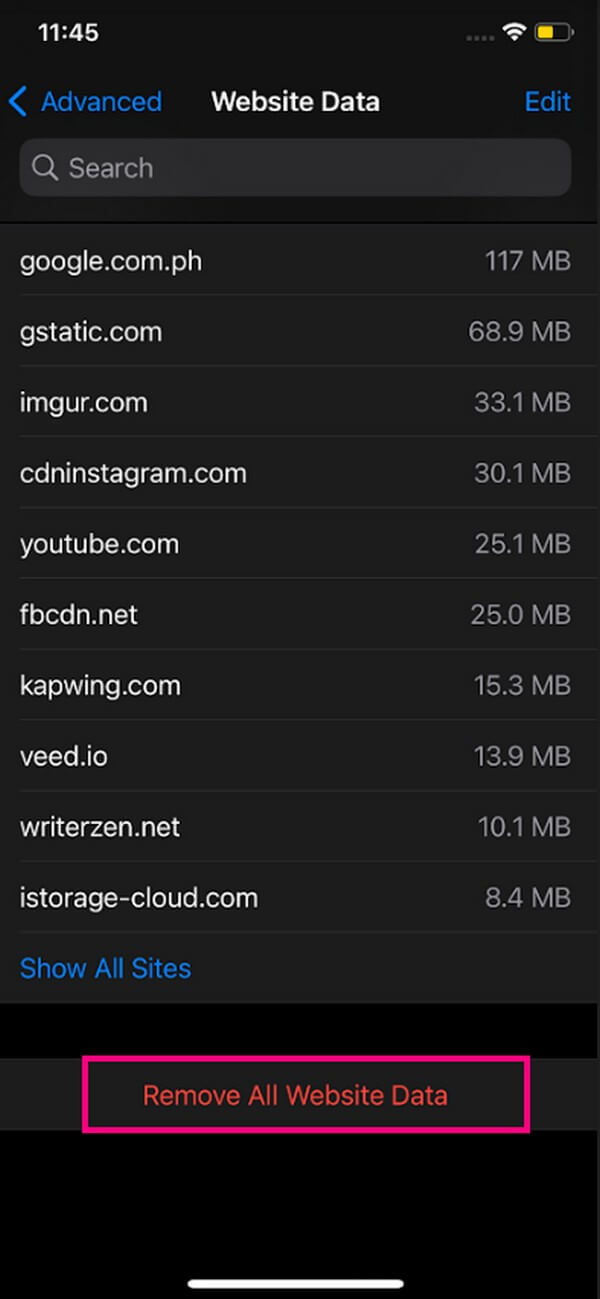
FoneLab iPhone Cleaner es el mejor limpiador de datos de iOS que puede borrar fácilmente todos los contenidos y configuraciones o datos específicos en iPhone, iPad o iPod Touch.
- Limpie los datos no deseados de iPhone, iPad o iPod touch.
- Borre los datos rápidamente con sobrescritura única, lo que puede ahorrarle tiempo para una gran cantidad de archivos de datos.
- Es seguro y fácil de usar.
Parte 2. Cómo borrar el caché y las cookies en el iPhone mediante la descarga de la aplicación
Por otro lado, si deseas eliminar cachés y cookies en una aplicación específica instaló desde App Store, este es el método que puede probar. Le permite eliminar cachés y cookies de sus aplicaciones individualmente.
Siga los sencillos pasos a continuación para borrar el caché y las cookies en el iPhone en una aplicación específica:
Paso 1Desbloquea tu iPhone y accede a la Ajustes aplicación. Después de eso, elija el General pestaña. Una vez que estés en el General sección, seleccionar Almacenamiento de iPhone para ver sus aplicaciones.
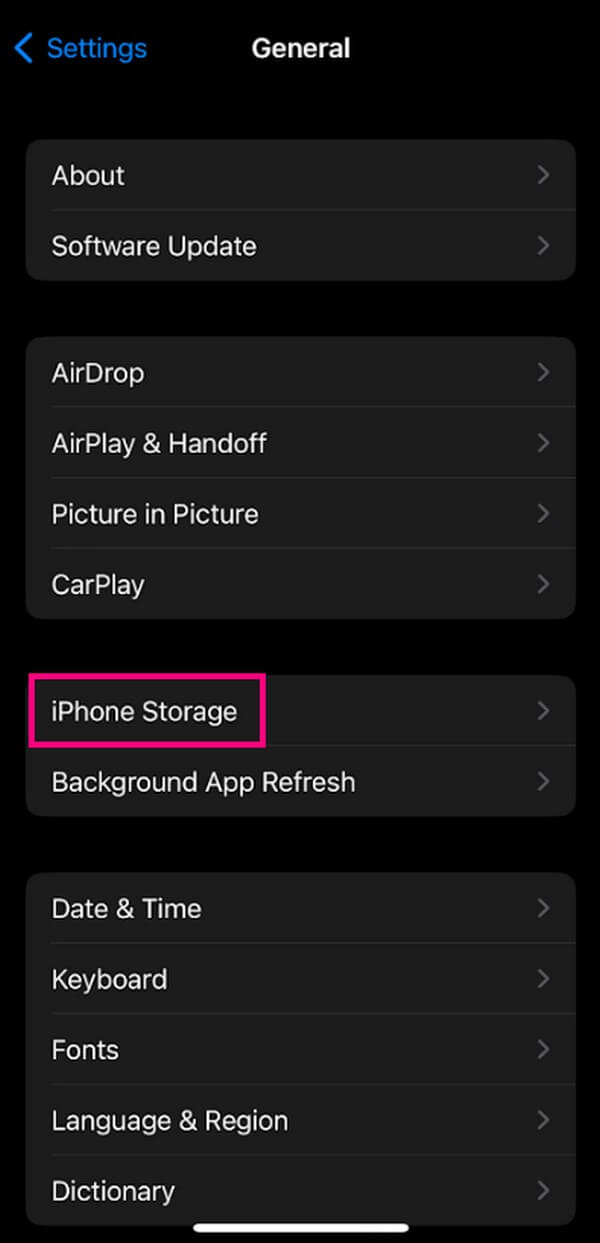
Paso 2En la lista de aplicaciones, seleccione la aplicación cuyas cookies y cachés desea borrar. Esto mostrará información sobre esa aplicación específica.
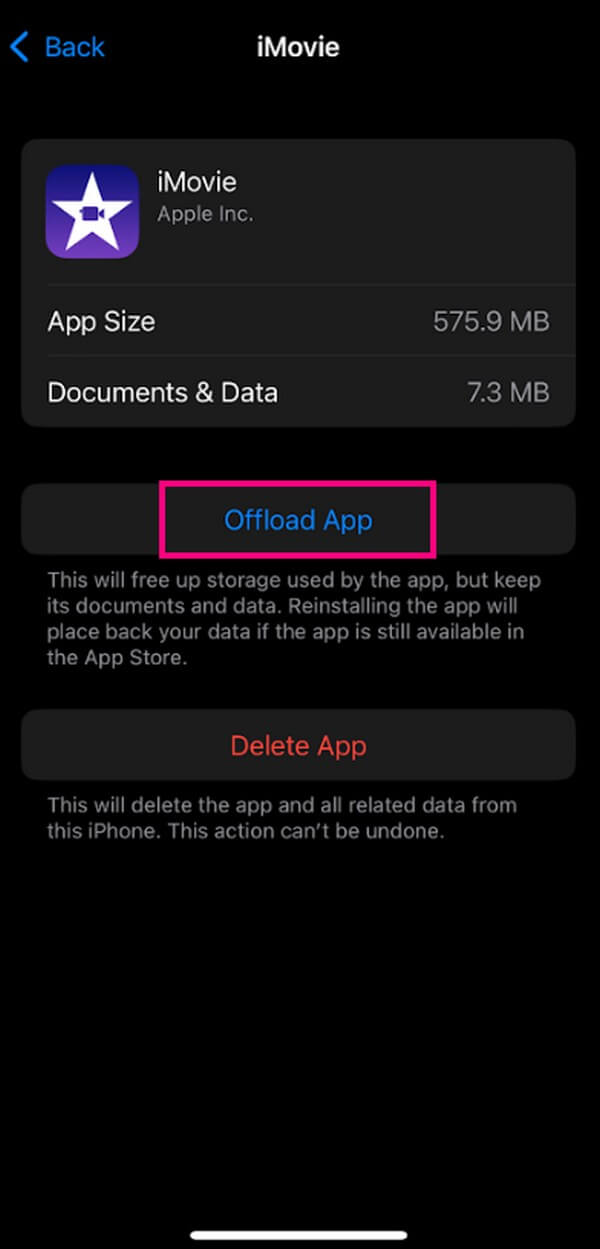
Paso 3Bajo la Documentos y datos información, toque el Aplicación de descarga botón. Esto borrará todos los cachés, cookies y otra basura de la aplicación, mientras que sus documentos y datos permanecen.
Tenga en cuenta que este método no solo borrará el caché y las cookies de la aplicación. También eliminará la aplicación en sí. Pero sus datos se guardarán una vez que lo vuelva a instalar en su dispositivo.
Parte 3. Cómo borrar caché y cookies en iPhone con FoneLab iPhone Cleaner
Si no quiere perder nada además de archivos basura como cachés, intente Limpiador de iPhone FoneLab. Es un programa de limpieza eficiente que puede borrar el caché, las cookies y otra basura de su iPhone. Además, tiene otra función para ayudarlo a borrar todos los datos o información privada en consecuencia. Esta herramienta está desarrollada para limpiar dispositivos Apple, incluidos iPhone, iPad y iPad Touch. Se sabe que tiene una alta tasa de éxito y es 100 % seguro, por lo que las personas confían en sus dispositivos con FoneLab iPhone Cleaner más que con otros métodos.
FoneLab iPhone Cleaner es el mejor limpiador de datos de iOS que puede borrar fácilmente todos los contenidos y configuraciones o datos específicos en iPhone, iPad o iPod Touch.
- Limpie los datos no deseados de iPhone, iPad o iPod touch.
- Borre los datos rápidamente con sobrescritura única, lo que puede ahorrarle tiempo para una gran cantidad de archivos de datos.
- Es seguro y fácil de usar.
Debajo están las sencillas instrucciones sobre cómo borrar el caché y las cookies en el iPhone con Limpiador de iPhone FoneLab:
Paso 1Descarga FoneLab iPhone Cleaner gratis seleccionando el Descargar gratis botón en el sitio oficial. Debe aprobar todos los permisos para iniciar la instalación del programa. Después de eso, es hora de ejecutarlo en su computadora.
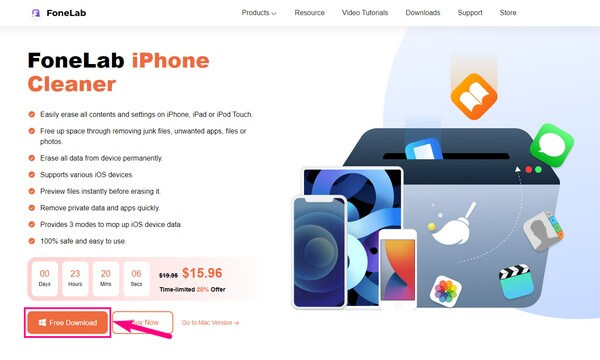
Paso 2Usa un cable lightning para conectar tu iPhone a la computadora. Cuando se le solicite, asegúrese de tocar Confiar en la pantalla de su iPhone para permitir la conexión entre sus dispositivos. Después, pulsa el Análisis Rápido botón de abajo para que el programa lea tu iPhone.
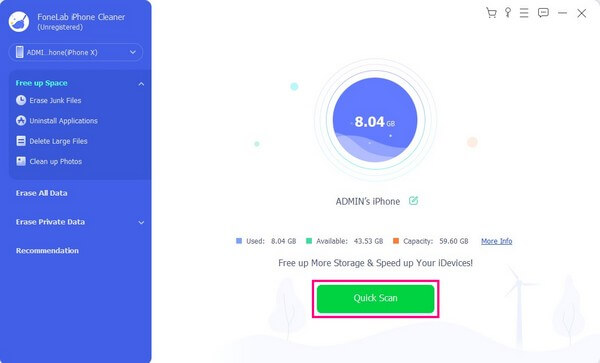
Paso 3Haga clic en el Libera espacio pestaña en la columna izquierda de la interfaz de la herramienta de limpieza para revelar las otras opciones a continuación. Luego haga clic Borrar archivos basura. Los cachés, cookies y otra basura de su iPhone aparecerán en el área derecha. Marque los que desea eliminar.

Paso 4Una vez que hayas elegido, presiona el botón borrar botón en la parte inferior izquierda del programa. Luego comenzará el proceso de eliminación, borrando toda la basura que haya marcado, incluidos los cachés y las cookies.
FoneLab iPhone Cleaner es el mejor limpiador de datos de iOS que puede borrar fácilmente todos los contenidos y configuraciones o datos específicos en iPhone, iPad o iPod Touch.
- Limpie los datos no deseados de iPhone, iPad o iPod touch.
- Borre los datos rápidamente con sobrescritura única, lo que puede ahorrarle tiempo para una gran cantidad de archivos de datos.
- Es seguro y fácil de usar.
Parte 4. Cómo borrar el caché y las cookies en el iPhone reinstalando la aplicación
Otra forma de borrar las cachés y las cookies de tu iPhone es reinstalar aplicaciones. Si usted eliminar una aplicación, se eliminarán todas sus cookies y cachés, y podrás volver a instalar la app.
Preste atención a los sencillos pasos a continuación para borrar las cookies y el caché en el iPhone reinstalando la aplicación:
Paso 1Abra la Ajustes aplicación en su iPhone y vaya a General. En la siguiente pantalla, elija Almacenamiento de iPhone desde las opciones para ver las apps instaladas en tu iPhone.
Paso 2Toque la aplicación que desea que se borren los cachés y las cookies para ver su información. A continuación, seleccione el Eliminar aplicación opción en la mitad inferior de la pantalla para borrar la aplicación y todos sus datos.
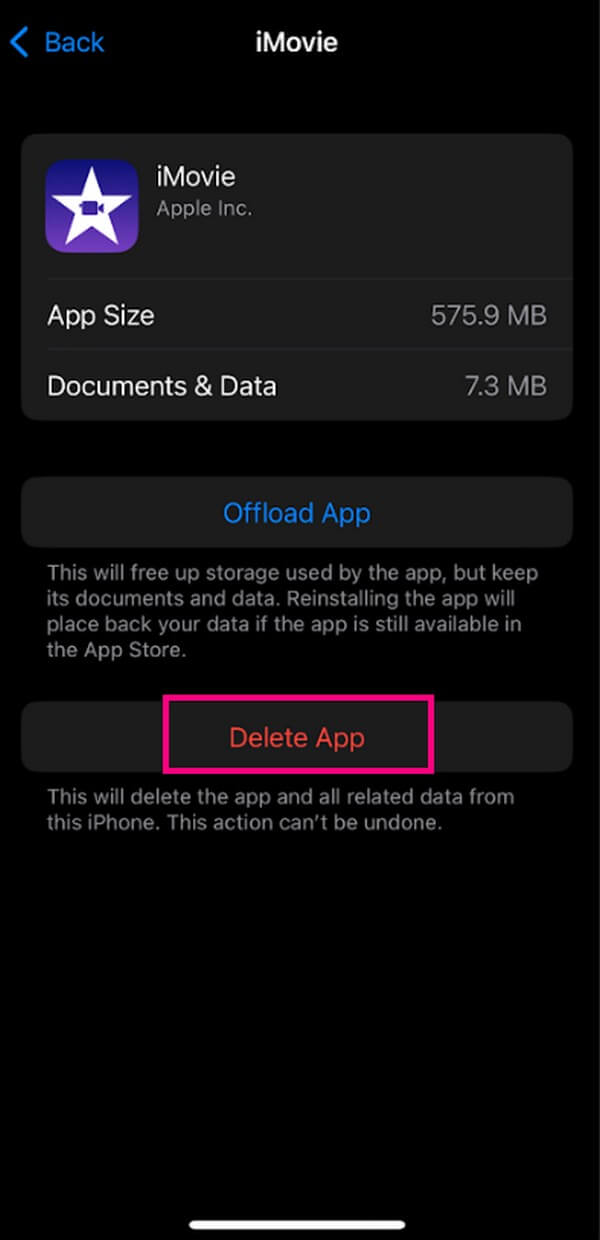
Paso 3Abra la tienda de aplicaciones de su iPhone, luego toque su perfil en la esquina superior derecha. Seleccione compras y elija No en este iPhone. Desde allí, verá la aplicación que eliminó recientemente. Vuelva a instalarlo en su iPhone; todos sus cachés y cookies anteriores ahora se borran.
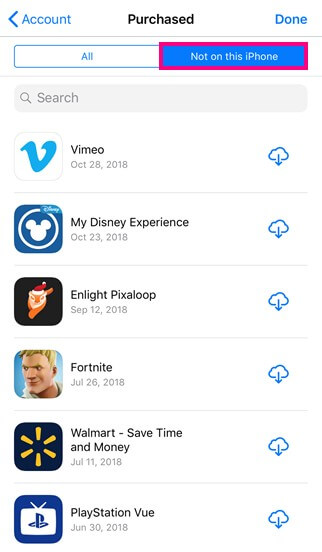
Sin embargo, este método no funcionará en sus aplicaciones predeterminadas. Solo puede funcionar en sus aplicaciones de iPhone eliminables y puede instalarse en la App Store.
FoneLab iPhone Cleaner es el mejor limpiador de datos de iOS que puede borrar fácilmente todos los contenidos y configuraciones o datos específicos en iPhone, iPad o iPod Touch.
- Limpie los datos no deseados de iPhone, iPad o iPod touch.
- Borre los datos rápidamente con sobrescritura única, lo que puede ahorrarle tiempo para una gran cantidad de archivos de datos.
- Es seguro y fácil de usar.
Parte 5. Preguntas frecuentes sobre la limpieza de cachés y cookies en iPhone
1. ¿Cómo borro el caché y las cookies de Google Chrome en mi iPhone?
La aplicación Google Chrome no es una aplicación predeterminada en iPhone. Por lo tanto, puede borrar sus cachés y cookies consultando las partes mencionadas anteriormente. Puede descargar o reinstalar la aplicación o usar la herramienta de terceros, Limpiador de iPhone FoneLab, para borrar sus cachés, cookies y otra basura.
2. ¿Se cerrará la sesión si borro cachés y cookies?
Sí, lo será. Si borra las cachés y las cookies de Safari web, se eliminarán sus credenciales de inicio de sesión. Por lo tanto, se cerrará su sesión posteriormente.
Eso es todo en cuanto a los métodos sobre cómo borrar el caché y las cookies en el iPhone. Puedes encontrar más métodos como este si ingresas al Limpiador de iPhone FoneLab sitio y explorar sus soluciones.
FoneLab iPhone Cleaner es el mejor limpiador de datos de iOS que puede borrar fácilmente todos los contenidos y configuraciones o datos específicos en iPhone, iPad o iPod Touch.
- Limpie los datos no deseados de iPhone, iPad o iPod touch.
- Borre los datos rápidamente con sobrescritura única, lo que puede ahorrarle tiempo para una gran cantidad de archivos de datos.
- Es seguro y fácil de usar.
